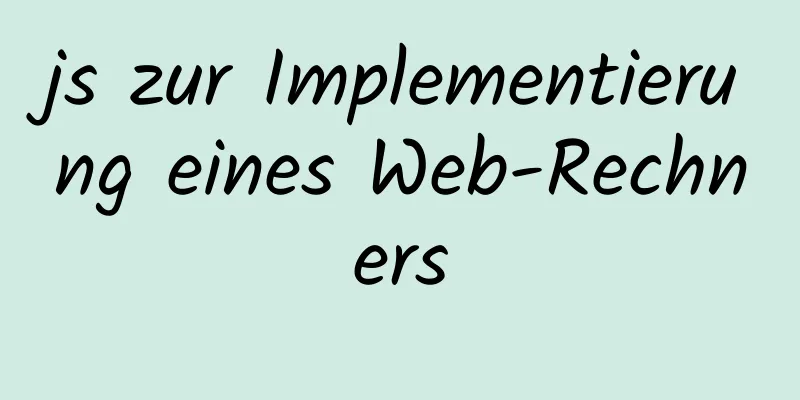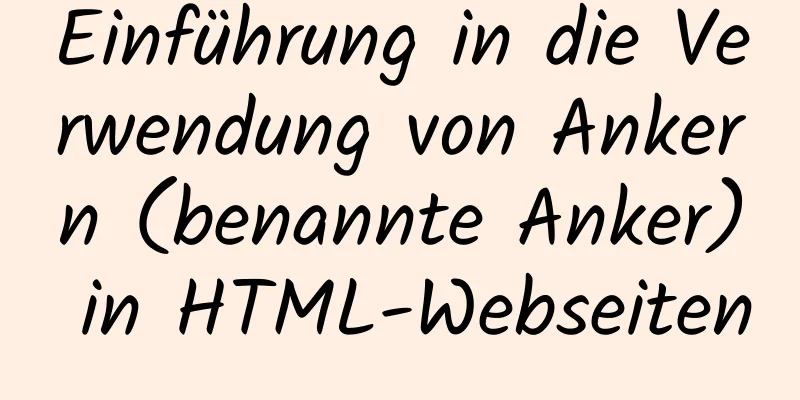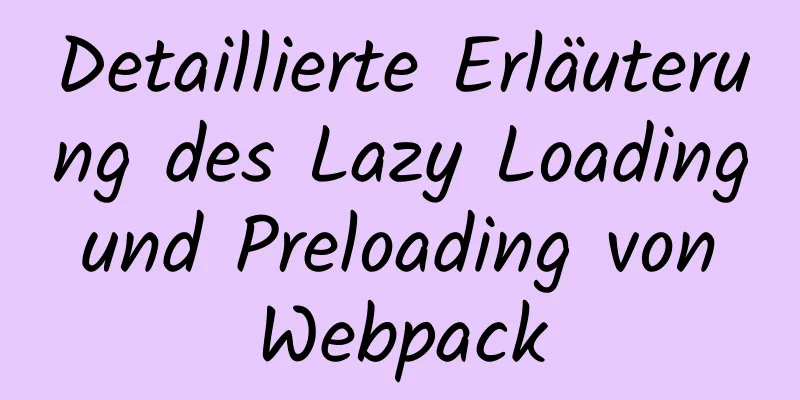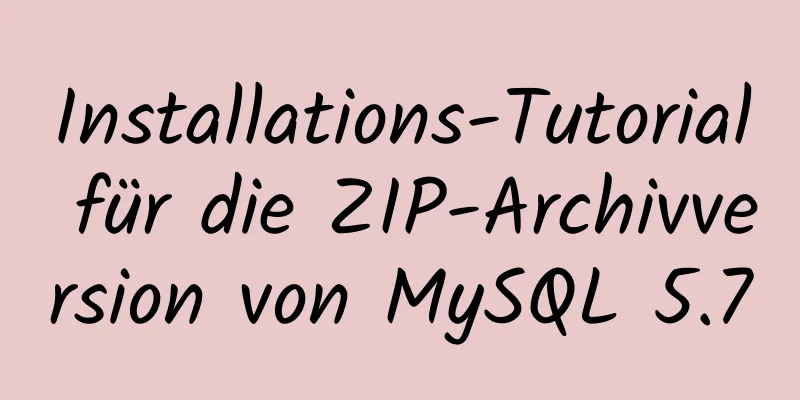Detaillierte Schritte zur Verwendung von Redis in Docker

|
1. Einleitung Dieser Artikel zeigt Ihnen, wie Sie Redis mit Docker erkunden. Wir können Docker-Befehle im Docker-Modus für Windows, Docker für Mac oder im Linux-Modus ausführen. Dieser Artikel basiert auf Docker für Mac. 2. Verfügbare Redis-Versionen anzeigen Sie können das Redis-Image im Image-Repository anzeigen:
3. Holen Sie sich das Bild Verwenden Sie den folgenden Befehl, um die neueste offizielle Version des Images abzurufen: Docker Pull Redis: neueste
4. Lokales Bild anzeigen Mit dem folgenden Befehl können Sie überprüfen, ob das Redis-Image installiert wurde: Docker-Bilder
Im Bild sehen wir, dass wir die neuste Version des Redis-Images installiert haben. 5. Führen Sie den Container aus Wir geben dem Container den Namen „docker-redis“, legen Port 6379 frei (den Standardwert für Redis) und führen den Container mit dem folgenden Befehl aus: docker run -d -p 6379:6379 --name docker-redis redis
-p 6379:6379: ordnet den Port 6379 des Containerdienstes dem Port 6379 des Hostcomputers zu. Die Außenwelt kann über die Host-IP:6379 direkt auf den Redis-Dienst zugreifen. Mit dem folgenden Befehl können Sie die Ausführungsinformationen des Containers anzeigen und so feststellen, ob der Container erfolgreich ausgeführt wird: Docker PS
Sie können die Protokollausgabe auch anzeigen, indem Sie den folgenden Befehl ausführen: Docker-Protokolle Docker-Redis
6. Redis CLI im Container ausführen Als Nächstes stellen wir eine Verbindung mit dem Redis-Dienst her, indem wir redis-cli im Container ausführen. Wir starten eine neue interaktive Sitzung mit der Option -it im laufenden Container und verwenden sie, um redis-cli auszuführen: docker exec -it docker-redis /bin/bash
Nachdem wir nun mit dem Container verbunden sind, führen wir redis-cli aus: root@517350f4f2bb:/Daten# redis-cli Jetzt können wir einige grundlegende Redis-Befehle ausführen:
7. Behälter aufräumen Lassen Sie uns den Docker-Redis-Container stoppen und entfernen: Docker stoppen Docker-Redis Docker RM Docker-Redis Zusammenfassen Dies ist das Ende dieses Artikels über die Verwendung von Redis in Docker. Weitere Informationen zur Verwendung von Redis in Docker finden Sie in früheren Artikeln auf 123WORDPRESS.COM oder in den folgenden verwandten Artikeln. Ich hoffe, Sie werden 123WORDPRESS.COM auch in Zukunft unterstützen! Das könnte Sie auch interessieren:
|
<<: vue-element-admin global laden warten
>>: MySQL-Performance-Optimierung: So nutzen Sie Indizes effizient und richtig
Artikel empfehlen
Tutorial zur Installation und Konfiguration der Version MySQL 5.7.23
Ich habe drei Stunden gebraucht, um MySQL selbst ...
Erläuterung der neuen Funktion von Hadoop 2.X, der Papierkorbfunktion
Durch Aktivieren der Papierkorbfunktion können Si...
Entwurf und Implementierung einer kaskadierenden Dropdown-Box in Vue
Inhaltsverzeichnis 1. Datenbankdesign 2. Frontend...
Analyse des Bereitstellungsprozesses der Leistungstestplattform nGrinder mit Docker
Was ist nGrinder? nGrinder ist eine Plattform für...
6 Möglichkeiten, die Maximal- und Minimalwerte eines Arrays in Javascript zu implementieren
Gegeben: Ein Array [1,8,5,4,3,9,2], schreiben Sie...
So schreiben Sie den Stil einer CSS3-Tianzi-Rasterliste
In vielen Projekten ist es notwendig, die Funktio...
Beispielcode zur Implementierung von Zeitleisten- und Animationseffekten mit JavaScript (Front-End-Komponentenbildung)
Inhaltsverzeichnis Code-Bereinigung "Frames&...
Übersicht über die Zeitkonfiguration unter Linux-System
1. Zeitarten werden unterteilt in: 1. Netzwerkzei...
Lernen Sie die Grundlagen von nginx
Inhaltsverzeichnis 1. Was ist nginx? 2. Was kann ...
So fügen Sie einen Wert mit einfachen Anführungszeichen oder Backslashes in MySQL-Anweisungen ein
Vorwort Dieser Artikel stellt hauptsächlich den r...
So verwenden Sie Node.js, um festzustellen, ob ein PNG-Bild transparente Pixel hat
Hintergrund PNG-Bilder benötigen mehr Speicherpla...
So installieren Sie Jenkins mit Docker
Inhaltsverzeichnis 1. Ziehen Sie das Bild 2. Erst...
Detaillierte Erläuterung des Prozesses, mit dem Nginx die echte Quell-IP erhält, nachdem mehrere Proxy-Ebenen durchlaufen wurden
Frage Nginx nimmt $remote_addr als echte IP-Adres...
js implementiert eine Formularvalidierungsfunktion
In diesem Artikelbeispiel wird der spezifische Co...
9 Tipps zur Codeoptimierung zur Verbesserung der Website-Benutzerfreundlichkeit, auf die Webmaster achten sollten
1. Fügen Sie Ihrem Logo alternativen Text hinzu D...